1、我们现在看到好多个图层都设置了渐变叠加样式,但是缩略图全是白色的,如图所示。

2、我们点击图层前面的小眼睛,把图层全部显示出来,如图所示。

3、接着,我们按下【CTRL】键,把显示的图层全部选中,如图所示。

4、接下来,我们右键选择【栅栏化图层样式】,如图所示。

5、图层栅栏化样式之后,我们现在看到缩略图全部显示为渐变颜色了,如图所示。
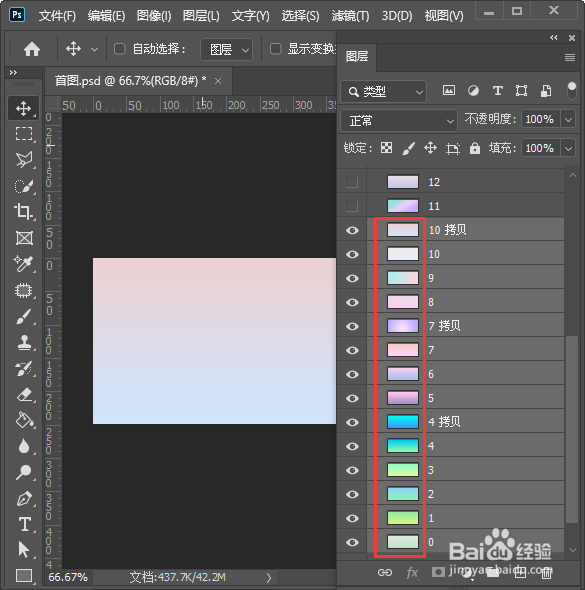
6、最后,我们选择自己喜欢的渐变图层显示出来,其余图层隐藏起来就完成了。

时间:2024-10-18 05:01:07
1、我们现在看到好多个图层都设置了渐变叠加样式,但是缩略图全是白色的,如图所示。

2、我们点击图层前面的小眼睛,把图层全部显示出来,如图所示。

3、接着,我们按下【CTRL】键,把显示的图层全部选中,如图所示。

4、接下来,我们右键选择【栅栏化图层样式】,如图所示。

5、图层栅栏化样式之后,我们现在看到缩略图全部显示为渐变颜色了,如图所示。
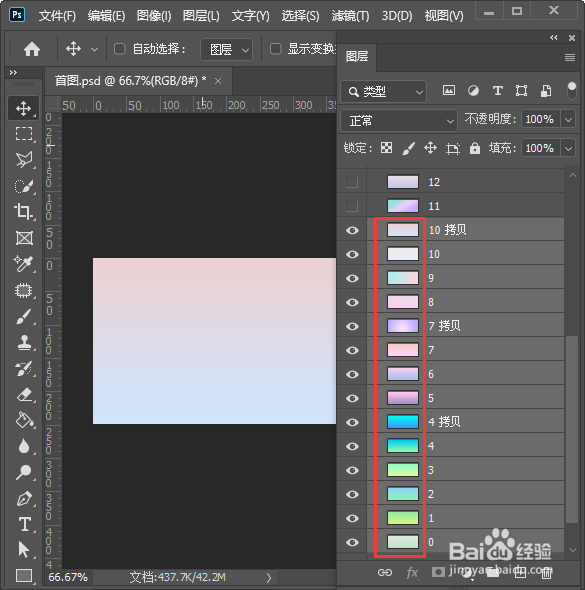
6、最后,我们选择自己喜欢的渐变图层显示出来,其余图层隐藏起来就完成了。

